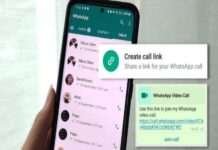Instagram hesabınızı kalıcı olarak silmek istiyorsanız, bu makalede adım adım nasıl yapabileceğinizi öğrenebilirsiniz. Instagram hesabınızı silme işlemi, hesabınızı tamamen kapatarak profilinizi ve paylaşımlarınızı kalıcı olarak ortadan kaldırmanızı sağlar. Bu kararı vermeden önce dikkate almanız gereken faktörleri ve izlemeniz gereken adımları aşağıda bulabilirsiniz.
Hesabınızı Kalıcı Silme Nedenleri
Instagram hesabınızı kalıcı olarak silmenin pek çok nedeni olabilir. Öncelikle, gizlilik ve güvenlik endişeleri hesabınızı silme kararınızı etkileyebilir. İnternet üzerinde paylaştığınız kişisel bilgilerinizi korumak isteyebilir veya hesabınızın kötü niyetli kişilerin eline geçmesini önlemek isteyebilirsiniz. Ayrıca, zaman yönetimi ve bağımlılık gibi faktörler de hesabınızı silme kararınızı etkileyebilir. Instagram’ın sürekli güncellenen içeriği ve sürekli bildirimler, kullanıcıların dikkatini dağıtabilir ve zamanlarını boşa harcamalarına neden olabilir. Hesabınızı silerek, daha üretken olabilir ve gerçek hayatınıza daha fazla odaklanabilirsiniz.
Bununla birlikte, hesabınızı kalıcı olarak silmeden önce dikkate almanız gereken bazı faktörler vardır. Örneğin, hesabınızı silmeden önce önemli fotoğraflarınızı veya videolarınızı yedeklemek isteyebilirsiniz. Ayrıca, hesabınızı silmek yerine geçici olarak devre dışı bırakma veya hesabınızı gizleme gibi alternatif seçenekleri de düşünebilirsiniz. Bu seçenekler, hesabınızı tamamen silmekten daha esnek bir çözüm olabilir. Son olarak, hesabınızı silmeden önce düşünmeniz gereken bir diğer faktör ise hesabınızı geri almanın mümkün olup olmadığıdır. Instagram, hesabınızı silmeden önce geri alma seçeneği sunabilir, ancak bu sürecin bazı sınırlamaları olabilir.
Kalıcı Silme İşlemi Nasıl Yapılır?
Kalıcı Silme İşlemi Nasıl Yapılır?
Instagram hesabınızı kalıcı olarak silmek istiyorsanız, aşağıdaki adımları izleyebilirsiniz:
- İlk adımda, Instagram hesabınıza giriş yapmanız gerekiyor.
- Sonrasında, profil sayfanıza gidin ve sağ üst köşedeki üç çizgi simgesine tıklayın.
- Açılan menüden “Ayarlar” seçeneğini seçin.
- Ayarlar sayfasında aşağı kaydırın ve “Hesabı Sil” seçeneğini bulun.
- “Hesabı Sil” seçeneğine tıkladıktan sonra, hesabınızı kalıcı olarak silmek için nedeninizi seçmeniz istenecek.
- Nedeninizi seçtikten sonra, şifrenizi tekrar girmeniz gerekecek.
- Şifrenizi girdikten sonra, “Hesabı Kalıcı Olarak Sil” düğmesine tıklayın.
- İşlem tamamlandığında, hesabınız kalıcı olarak silinecektir.
Hesabınızı kalıcı olarak silerken dikkat etmeniz gereken noktalar:
- Silme işlemi geri alınamaz, bu yüzden kararınızı iyi düşünün.
- Hesabınızı silmeden önce verilerinizi yedeklemek isteyebilirsiniz.
- Silme işleminden önce hesabınızla ilişkili verilerinizi indirebilirsiniz.
- Silme işlemi tamamlandığında, hesabınız tamamen kapatılacak ve geri alınamayacak.
Instagram hesabınızı kalıcı olarak silmek büyük bir karardır, bu yüzden dikkatli olmanız önemlidir. Yukarıdaki adımları takip ederek hesabınızı kalıcı olarak silebilirsiniz. Ancak, hesabınızı silmeden önce verilerinizi yedeklemeyi ve silme işleminden önce hesabınızla ilişkili verilerinizi indirmeyi unutmayın.
Hesabınızı Yedekleme
Hesabınızı kalıcı olarak silmeden önce Instagram verilerinizi yedeklemek önemlidir. Bu şekilde, hesabınızı sildikten sonra önemli bilgilerinizi kaybetmezsiniz. Instagram, hesabınızla ilişkili verilerinizi indirme seçeneği sunar. Bu veriler arasında fotoğraflar, videolar, mesajlar, profil bilgileri ve daha fazlası bulunur.
Verilerinizi yedeklemek için aşağıdaki adımları izleyebilirsiniz:
- Instagram uygulamasına giriş yapın ve profilinize gidin.
- Ayarlar menüsüne girin.
- Hesap bölümüne gidin.
- Veri İndirme seçeneğini bulun ve tıklayın.
- İndirme talebini oluşturun ve e-posta adresinizi girin.
- Talebinizi onaylayın ve Instagram verilerinizin indirme bağlantısını içeren bir e-posta alacaksınız.
- E-postadaki bağlantıya tıklayarak verilerinizi indirin.
Bu adımları takip ederek Instagram hesabınızla ilişkili verilerinizi yedekleyebilirsiniz. Verilerinizi düzenli olarak yedeklemeniz önemlidir, böylece hesabınızı silseniz bile kayıtlarınızı koruyabilirsiniz.
Veri İndirme
Instagram hesabınızı silmeden önce hesabınızla ilişkili verilerinizi indirme ve kaydetme adımlarını takip edebilirsiniz. Bu adımlar, hesabınızı kalıcı olarak silmeden önce önemli verilerinizi korumanıza yardımcı olacaktır.
İşte Instagram hesabınızla ilişkili verileri indirme ve kaydetme adımları:
- Instagram hesabınızda giriş yapın ve profilinize gidin.
- Ayarlar bölümüne girin ve aşağı kaydırarak “Gizlilik ve Güvenlik” seçeneğini bulun.
- “Verilerinizi İndir” seçeneğine tıklayın.
- İndirme talebinizi onaylayın ve e-posta adresinize indirme bağlantısı gönderilmesini bekleyin.
- E-posta adresinizi kontrol edin ve indirme bağlantısını tıklayarak verilerinizi indirin.
- İndirilen verileri kaydetmek için bir klasör seçin ve işlemi tamamlayın.
Bu adımları takip ederek Instagram hesabınızla ilişkili verilerinizi indirebilir ve kaydedebilirsiniz. Böylece hesabınızı kalıcı olarak silmeden önce önemli bilgilerinizi korumuş olursunuz.
Hesap Silme İşlemi
Instagram hesabınızı kalıcı olarak silmek istiyorsanız, aşağıdaki adımları izleyerek hesabınızı tamamen kapatmanız mümkündür:
- İlk olarak, Instagram hesabınıza giriş yapın.
- Ardından, hesap silme sayfasına erişmek için aşağıdaki bağlantıyı kullanabilirsiniz: https://www.instagram.com/accounts/remove/request/permanent/
- Hesap silme sayfasında, hesabınızı kalıcı olarak silmek için nedeninizi seçin. Bu seçenekler arasında gizlilik endişeleri, zaman kaybı, hesapla ilgili sorunlar veya başka bir neden olabilir.
- Daha sonra, şifrenizi tekrar girmeniz istenecektir. Şifrenizi girin ve “Hesabımı Kalıcı Olarak Sil” düğmesine tıklayın.
- İşlem tamamlandığında, hesabınız kalıcı olarak silinecektir ve artık erişilemez hale gelecektir.
Bu adımları izleyerek Instagram hesabınızı kalıcı olarak silebilirsiniz. Ancak, dikkatli olun, çünkü bir kez hesabınızı sildikten sonra geri almak mümkün olmayabilir. Bu nedenle, hesabınızı silmeden önce tüm verilerinizi ve içeriklerinizi yedeklemenizi öneririz.
Hesabınızı Geri Alma
Hesabınızı Geri Alma
Instagram hesabınızı kalıcı olarak sildikten sonra geri alma seçeneğiniz bulunmaktadır. Ancak, geri alma işlemi belirli koşullara tabidir ve her kullanıcı için geçerli değildir. Instagram, hesabınızı silmeden önce size bir süre verir ve bu süre içinde hesabınızı geri alabilirsiniz. Ancak süre dolmadan geri alma işlemi yapmaya çalışırsanız başarılı olamazsınız.
Instagram hesabınızı geri almak için aşağıdaki adımları izleyebilirsiniz:
- İlk olarak, Instagram uygulamasını açın ve giriş yapın.
- Silinen hesabınızın kullanıcı adını ve şifresini girerek hesabınıza yeniden erişim sağlayın.
- Hesabınızı geri almak için Instagram’ın size verdiği talimatları izleyin ve gerekli adımları tamamlayın.
- Süre dolmadan geri alma işlemi yapmaya çalışırsanız başarılı olamayacağınızı unutmayın. Sabırlı olun ve sürenin dolmasını bekleyin.
Hesabınızı geri almak için herhangi bir sorun yaşarsanız, Instagram’ın destek ekibiyle iletişime geçebilirsiniz. Size yardımcı olacaklardır.
Diğer Hesap İşlemleri
Diğer Hesap İşlemleri
Instagram hesabınızı silmek yerine farklı hesap işlemleri seçenekleri bulunmaktadır. Bu seçenekler, hesabınızı kalıcı olarak silmek istemeyen kullanıcılar için alternatif çözümler sunar. İşte Instagram hesabınızı silmek yerine düşünebileceğiniz bazı hesap işlemleri:
- Hesabı Devre Dışı Bırakma: Eğer bir süreliğine Instagram hesabınızı kullanmak istemiyorsanız, hesabınızı geçici olarak devre dışı bırakabilirsiniz. Bu işlem, hesabınızı gizleyerek profilinizi ve içeriklerinizi diğer kullanıcılardan gizler.
- Hesabınızı Gizleme: Hesabınızı kalıcı olarak silmek istemiyorsanız, hesabınızı gizleyebilirsiniz. Bu seçenek, hesabınızı halka açık olmaktan çıkararak sadece takipçilerinizin görebileceği bir hesap haline getirir.
Bu hesap işlemleri seçenekleri, Instagram hesabınızı silmek yerine farklı çözümler arayan kullanıcılar için pratik ve kullanışlıdır. Hesabınızı kalıcı olarak silmek istemeden önce bu alternatifleri değerlendirebilirsiniz.
Hesabı Devre Dışı Bırakma
Hesabınızı devre dışı bırakma seçeneği, Instagram hesabınızı kalıcı olarak silmek istemediğiniz durumlarda kullanabileceğiniz bir alternatiftir. Bu seçenek sayesinde hesabınızı geçici olarak etkin olmayan bir duruma getirebilirsiniz. Hesabınızı devre dışı bıraktığınızda, profiliniz, gönderileriniz ve takipçileriniz gizlenir. Ancak hesabınız tamamen silinmez ve istediğiniz zaman tekrar etkin hale getirebilirsiniz.
Hesabınızı devre dışı bırakmak için aşağıdaki adımları izleyebilirsiniz:
- Instagram uygulamasını açın ve profilinize gidin.
- Ayarlar bölümüne girin.
- Hesap bölümüne dokunun.
- Hesabı geçici olarak devre dışı bırak seçeneğini seçin.
- Sebep olarak neden hesabınızı devre dışı bırakmak istediğinizi seçin.
- Hesabınızı geçici olarak devre dışı bırakmak için şifrenizi girin.
- Değişiklikleri kaydetmek için Tamam’a dokunun.
Hesabınızı devre dışı bıraktıktan sonra, hesabınızın etkin olmadığı sürece profiliniz ve gönderileriniz diğer kullanıcılara görünmez. Ancak hesabınızı tekrar aktif hale getirmek istediğinizde, sadece Instagram uygulamasına tekrar giriş yapmanız yeterlidir.
Hesabınızı Gizleme
Hesabınızı gizleme seçeneği, Instagram hesabınızı kalıcı olarak silmek istemediğiniz durumlarda kullanabileceğiniz bir alternatiftir. Hesabınızı gizleyerek, profilinizin ve paylaşımlarınızın herkese açık olmasını engelleyebilirsiniz. Bu şekilde, sadece takipçilerinizin ve onayladığınız kişilerin profilinizi görmesini sağlayabilirsiniz.
Hesabınızı gizlemek için öncelikle Instagram uygulamasına giriş yapmanız gerekmektedir. Ardından, profil sayfanıza gidin ve sağ üst köşedeki üç çizgi simgesine dokunun. Açılan menüden “Ayarlar” seçeneğini seçin ve ardından “Gizlilik” seçeneğine dokunun.
Gizlilik ayarları sayfasında, “Hesap Gizliliği” seçeneğini göreceksiniz. Bu seçeneğe dokunun ve ardından “Hesabımı Gizle” seçeneğini etkinleştirin. Bu işlemi yaptığınızda, profiliniz ve paylaşımlarınız yalnızca takipçilerinizin ve onayladığınız kişilerin görebileceği şekilde sınırlanacaktır.
Hesabınızı gizlemek istediğiniz durumlar için bu seçenek oldukça kullanışlı olabilir. Örneğin, bir süreliğine profilinizi kamuya kapatarak gizlilik sağlayabilirsiniz. Ayrıca, istenmeyen takipçilerden kaçınmak veya sadece belirli kişilerin profilinizi görmesini sağlamak için de hesabınızı gizleyebilirsiniz.
Instagram hesabınızı kalıcı olarak silmek istiyorsanız, bu makalede adım adım nasıl yapabileceğinizi öğrenebilirsiniz.
Instagram, milyonlarca kullanıcının fotoğraf ve video paylaştığı popüler bir sosyal medya platformudur. Ancak, bazen insanlar hesaplarını kalıcı olarak silmek isteyebilirler. Bu kararı vermeden önce dikkate almanız gereken bazı faktörler vardır.
Öncelikle, hesabınızı kalıcı olarak silmenin nedenlerini düşünmelisiniz. Belki de gizlilik endişeleriniz var veya sosyal medyadan bir mola vermek istiyorsunuz. Her ne sebeple olursa olsun, bu kararı vermeden önce düşünmeniz gereken birkaç faktör var.
Instagram hesabınızı kalıcı olarak silmek için izlemeniz gereken adımlar vardır. Öncelikle, hesabınızı yedeklemelisiniz. Verilerinizi nasıl yedekleyeceğinizi ve önemli bilgilerinizi nasıl koruyabileceğinizi öğrenmelisiniz. Ardından, hesabınızla ilişkili verilerinizi nasıl indireceğinizi ve kaydedeceğinizi öğrenmelisiniz.
Hesabınızı kalıcı olarak silmek için izlemeniz gereken adımlar da mevcuttur. Bu adımları dikkatlice takip etmelisiniz, çünkü hesabınız tamamen kapatılacak ve geri alınamayacaktır. Eğer hesabınızı kalıcı olarak sildikten sonra geri alma seçeneğiniz olup olmadığını merak ediyorsanız, bu konuyu da ele alacağız.
Instagram hesabınızı silmek yerine başka hesap işlemleri seçenekleri de mevcuttur. Örneğin, hesabınızı geçici olarak devre dışı bırakabilir veya hesabınızı gizleyebilirsiniz. Bu seçenekleri kullanarak hesabınızı tamamen silmek zorunda kalmadan da bir mola verebilirsiniz.
Sıkça Sorulan Sorular
- Instagram hesabımı nasıl kalıcı olarak silebilirim?
Instagram hesabınızı kalıcı olarak silmek için aşağıdaki adımları izleyebilirsiniz:
- Instagram uygulamasına giriş yapın.
- Ayarlar bölümüne gidin.
- Hesap bölümüne dokunun.
- Hesabınızı sil seçeneğini seçin.
- Silme nedeninizi seçin ve şifrenizi girin.
- Hesabınızı kalıcı olarak silmek için “Hesabımı Kalıcı Olarak Sil” düğmesine dokunun.
- Hesabımı kalıcı olarak silmeden önce verilerimi nasıl yedekleyebilirim?
Hesabınızı kalıcı olarak silmeden önce verilerinizi yedeklemek için aşağıdaki adımları izleyebilirsiniz:
- Instagram uygulamasına giriş yapın.
- Ayarlar bölümüne gidin.
- Hesap bölümüne dokunun.
- Veri İndirme seçeneğine dokunun.
- Hesabınızla ilişkili verilerinizi indirme talebinde bulunun.
- İndirme bağlantısı e-posta adresinize gönderilecektir.
- Hesabımı kalıcı olarak sildikten sonra geri alabilir miyim?
Hayır, hesabınızı kalıcı olarak sildikten sonra geri alma seçeneğiniz bulunmamaktadır. Bu nedenle hesabınızı silmeden önce dikkatli düşünmeniz önemlidir.
- Hesabımı kalıcı olarak silmek yerine başka ne yapabilirim?
Hesabınızı kalıcı olarak silmek istemiyorsanız aşağıdaki seçenekleri düşünebilirsiniz:
- Hesabınızı geçici olarak devre dışı bırakabilirsiniz.
- Hesabınızı gizleyebilirsiniz.
- Hesabımı geçici olarak devre dışı bırakmak nasıl yapılır?
Hesabınızı geçici olarak devre dışı bırakmak için aşağıdaki adımları izleyebilirsiniz:
- Instagram uygulamasına giriş yapın.
- Ayarlar bölümüne gidin.
- Hesap bölümüne dokunun.
- Hesabınızı geçici olarak devre dışı bırak seçeneğini seçin.
- Devre dışı bırakma nedeninizi seçin ve şifrenizi girin.
- Hesabınızı geçici olarak devre dışı bırakmak için “Devre Dışı Bırak” düğmesine dokunun.
- Hesabımı nasıl gizleyebilirim?
Hesabınızı gizlemek için aşağıdaki adımları izleyebilirsiniz:
- Instagram uygulamasına giriş yapın.
- Profilinizi düzenleyin.
- Hesap Gizliliği bölümüne gidin.
- Hesabınızı gizle seçeneğini etkinleştirin.